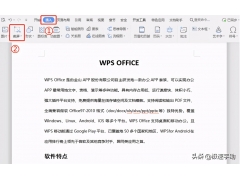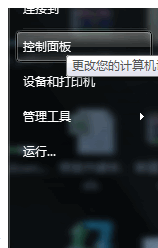移动磁盘已经很普及了,而且很手机多功能也带U盘功能了,所以想从别人的电脑里面复制出一些文件,是非常简单的事情,这样对电脑里面资料就有很大的威胁,个人隐私安全是使用电脑时经常需要考虑到的。假如U盘携带病毒,那么在我们不知道的情况下接入这些设备可能会导致我们的信息泄露或者系统瘫痪。在Win7 系统中,我们可以通过组策略来完成这项任务。通过设置既可以禁用所有的USB存储设备,而且还可以让系统只能使用指定的U盘。
具体步骤如下:
1、插入自己使用正常的U盘,然后进入“控制面板”,打开“设备管理器”,展开“磁盘驱动器”,可以看见里面有刚刚插入的U盘;
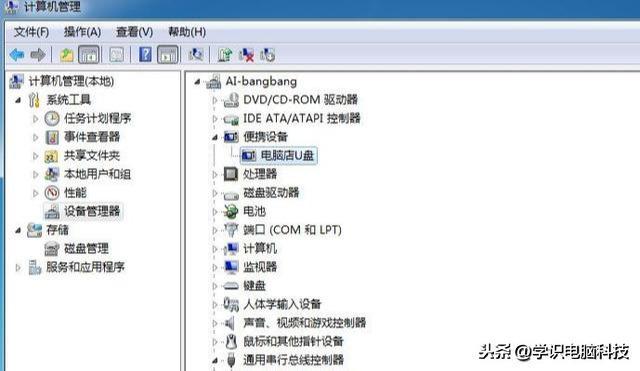
2、右击这个U盘,选择“属性”,在弹出的窗口中点击“详细信息”标签,然后在“属性”的下拉框中选择“硬件ID”,复制下面的“值”,即U盘的硬件ID;同理可以打开“通用串行总线控制器”中的“USB大容量存储设备”,同样复制其硬件ID;
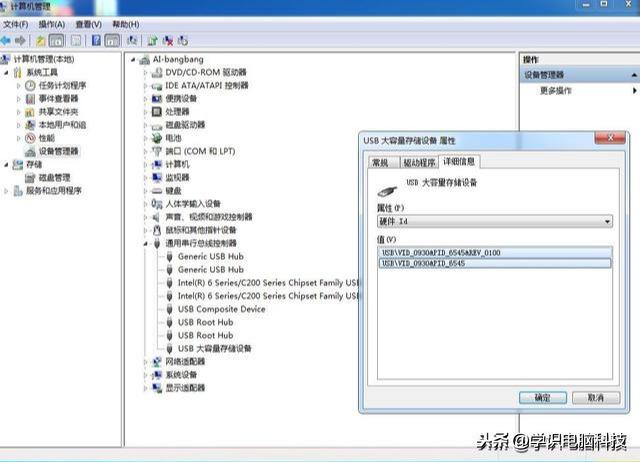
3.打开开始——运行,输入“gpedit.msc”,回车打开组策略;依次展开“计算机配置→管理模板→系统→设备安装→设备安装限制”,打开右侧的“禁止安装未由其他策略设置描述的设备”,在弹出的窗口中选择“已启用”,再点击“确定”按钮;
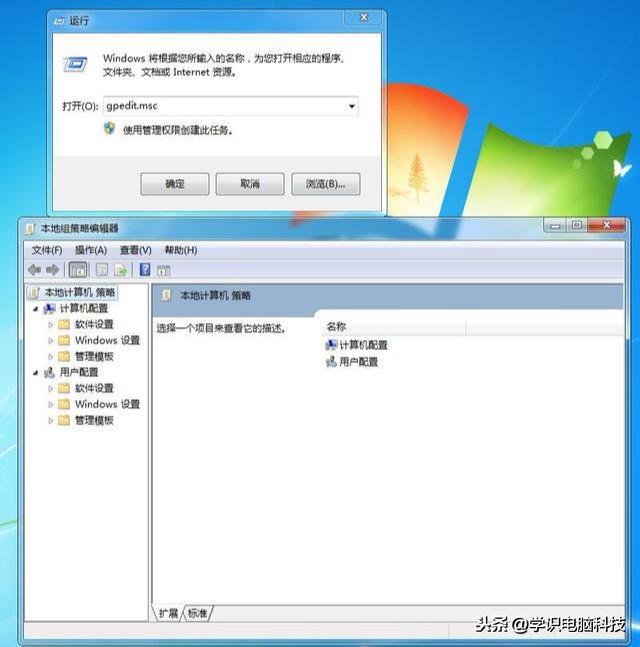
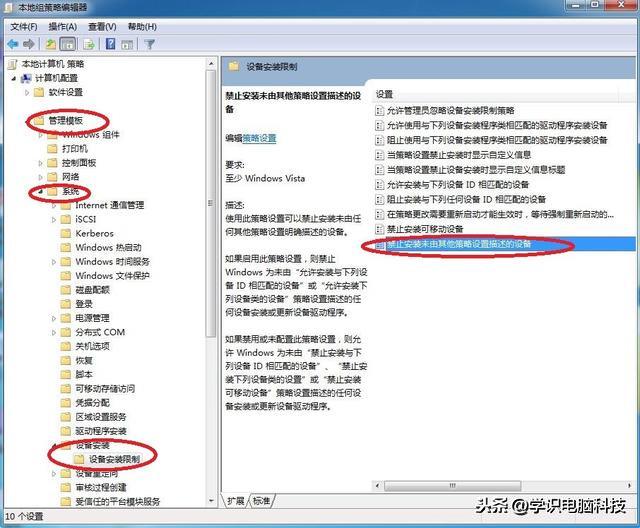

6、再打开“允许安装与下列设备ID相匹配的设备”,设置为“已启用”,在“选项”窗格中点击“显示”,将第三步中复制好的硬件ID分别添加进去。
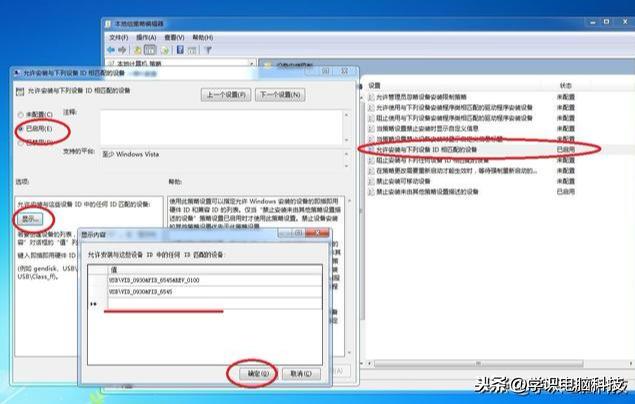
注:只有在“禁止安装未由其他策略设置描述的设备”设置为“已启用”的前提下,设置才会生效,这样才能禁止未添加的设备。
注:当需要添加新的可信任移动存储设备时,只需将“禁止安装未由其他策略设置描述的设备”设置为“未配置”或者“已禁用”,然后重新插入新设备,再添加新的硬件ID即可。